Енцонституционална размена у Андроиду Како се користи функција

- 2497
- 258
- Joe Purdy
Време се приближава када су паметни телефони опремљени гвожђем, које ће практично не признати такве на рачунару, а према неким параметрима (на пример, величина РАМ-а) већ су једнаке. Што је изненађујуће чињеница да је Андроид оперативни систем, упркос малењој количини језгру, редослед величине стабилније од било које верзије оперативног система Виндовс - месецима можете активно користити паметни телефон без поновног покретања. И покушајте да урадите такав фокус са рачунаром - и за један дан ће почети толико успорити да једноставно не можете да радите на томе.

Истовремено, Андроид функционалност се непрестано шири, чинећи живот корисницима још удобнији.
То је у те сврхе да се нови алат појавио као део овог мобилног ОС-а - у близини дељења. Каква је то звер, шта је то и како је користити? Хајде да схватимо.
Да функција "размена са околином" може
Строго говорећи, не односи се на функционалност самог Андроид-а - то је Гоогле развој, али пошто је ова услуга интегрисана у оперативни систем и ажурира се независно (ако је укључено аутоматско ажурирање), а затим не треба да ажурирате систем , У близини ће се дељење у близини појавити аутоматски у њему. Друга ствар је да често и даље не запажени или игнорише, и заиста, погодите шта је скривено иза овог имена ... иако у локализованим верзијама функција има имена руског говора - "Размена са околином".
Али шта је ово злогласно "размена са околином"? Главна сврха функције је размјена података (заправо датотека) између различитих уређаја, а не само мобилне уређаје.
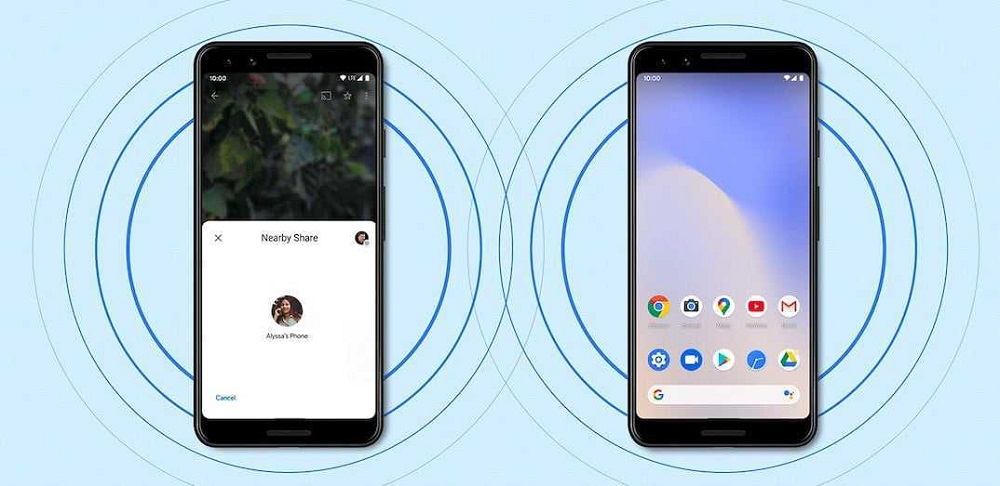
ИПхоне има сличну функционалност (функција се назива Аппле Аирдроп), а недавно се појавио аналог "околине животне средине" на Самсунг Галаки Телефонима (функција брзог дела или "Брза размена"), где подржава ограничен број модела. На телефону са Андроид-ом, модел није важан - Функцију можете користити и на почаст у Буџету и на водећим паметним телефонима.
Кажете да можете пренијети датотеке Блуетоотх-ом и користећи Ви-Фи Дирецт. Све је тако, али је коришћење "размене са околином" много лакше, а ова метода је победила у стопи података података, јер се овде користе и бежични интернет и Блуетоотх, а овде и чак НФЦ, у зависности од околности. Јасно је да НФЦ примјетно изгуби прве две технологије у брзини преноса датотека, али ако је потребно да размените мали текст, а затим НФЦ може радити још брже.
На овај или онај начин, али главна предност у близини је могућност размене података без потребе да се на подручју акције пронађу потребу за бежичном мрежом. Помоћу ове функције можете бити сигурни да ће брзина преноса датотека бити оптимална и висока. Фотографије са запремином до 4 МБ копиране су готово одмах, а видео пренос од око 1 ГБ ће трајати око минут.
Верује се да је прототип нове функције ваздух, али, за разлику од иПхонеа и Самсунг-а, овде размјена са околином ради само на ниским удаљеностима, не више од 30 цм.
С једне стране, ово је недостатак, с друге стране, не тако лоше - барем ћете бити поуздано заштићени од дигиталног терора од других. И још једном се сећамо: у близини Дељење не захтева Ви-Фи мрежу и не троши саобраћај. Вреди се бринути само о оптужби за батерије.
Како омогућити / онемогућити "размјену са окружењем"
Чим се ваша Гоогле услуга ажурира и на телефону се појављује нова функција, он се одмах активира. То је, подразумевано у близини, у близини ће бити укључено. Ако постоји потреба да се искључи размена, а одговарајућа плочица није у завеси брзе Андроид подешавања, односно, не знате и не знате где да тражите функцију, искључите размену околини на следећи начин:
- Потребно је омогућити геолокацију и активирати Блуетоотх;
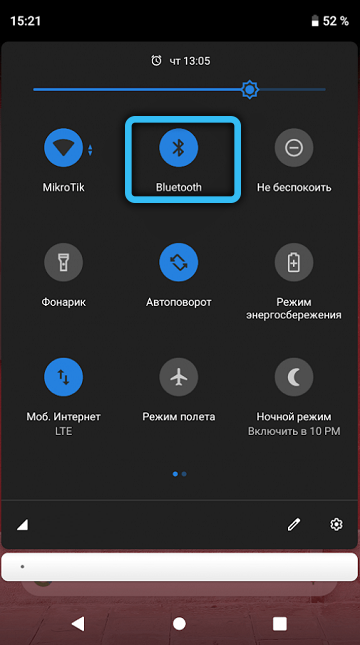
- Ако је све у реду с тим, покрећемо "Подешавања";
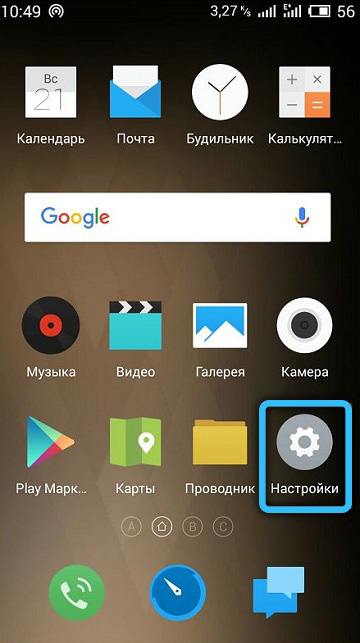
- Иди на Гоогле;
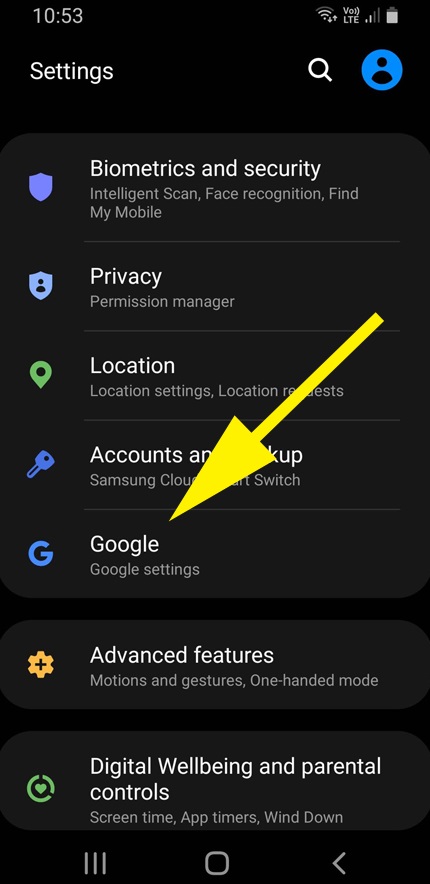
- Заглавили смо на тачку "уређај и размењивали се са околином";
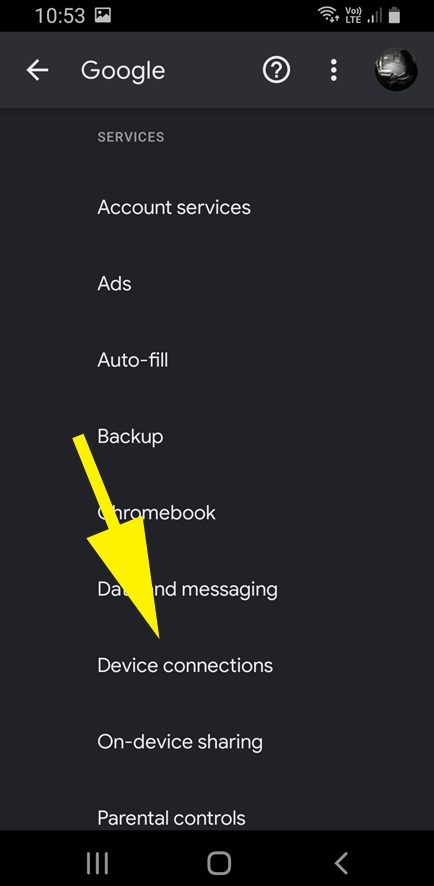
- Кликните на њу, изаберите ставку "Размена са околином";
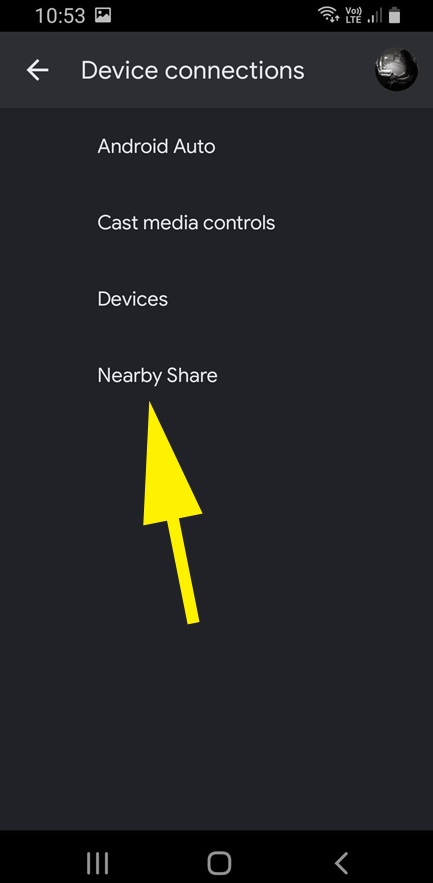
- Долазимо на девизни страницу, а ако је прекидач у положају "ВЦЛ", искључите га.
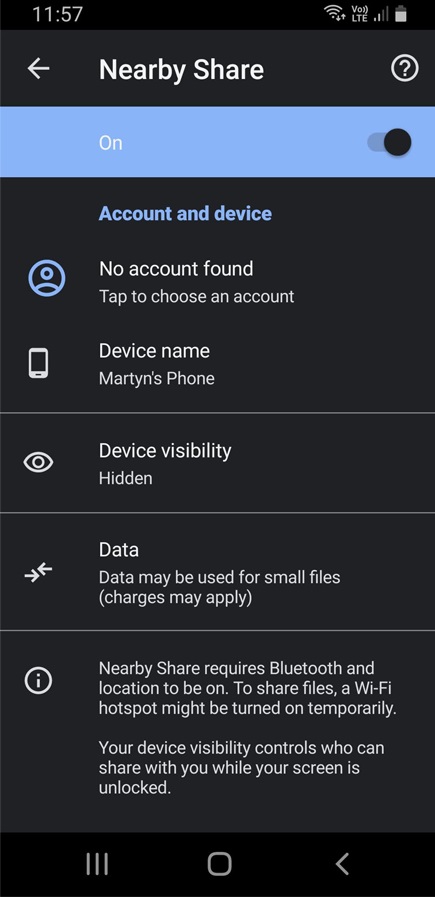
Као што видите, ништа није компликовано. На исти начин, можете укључити функцију. На истој страници можете направити неколико прелиминарних поставки у вези са функцијом функције.
Али то вам је лакше: икона са сликом два прекрижених лукова, која је одговорна за активирање / деактивацију "метаболичког метаболизма", већ би требало да буде на листи додатних икона завесе Брза подешавања. Да бисте стигли тамо, морате отворити завесу и притиснути оловку испод.
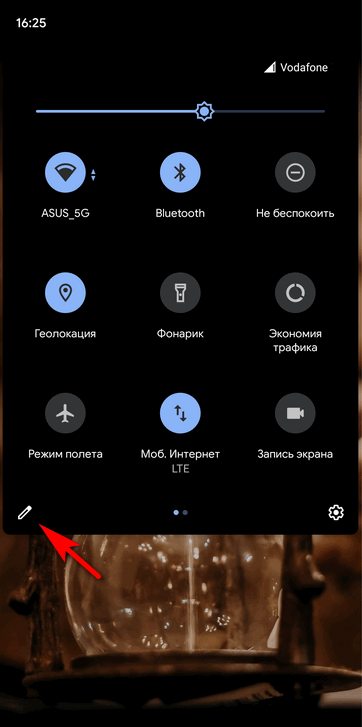
Након тога икона се може одвући у горњу завесу да би се добио брз приступ томе.
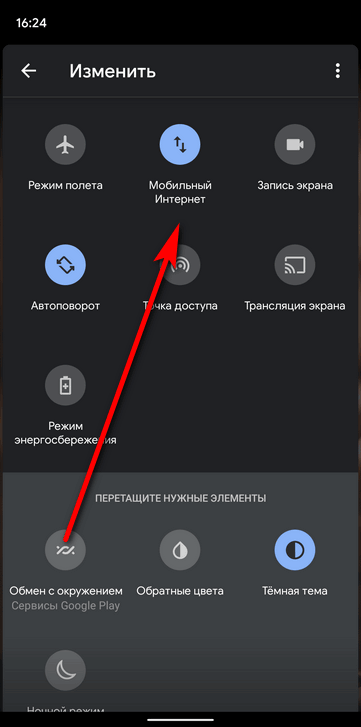
Без обзира на то како сте укључили функцију, ако је то учињено први пут, доћи ћете на страницу са подешавањима где можете да изаберете, коме је дозвољено да види ваш паметни телефон за размену датотека: сви контакти, само изабрани контакти или су изабрани контакти или нико.
Овде можете одабрати налог, дајте име телефону Оно што ће погледати на осталим уређајима - пожељно је да то није име модела телефона, већ на начин да се разумеју на коју ће се десити размјена података.
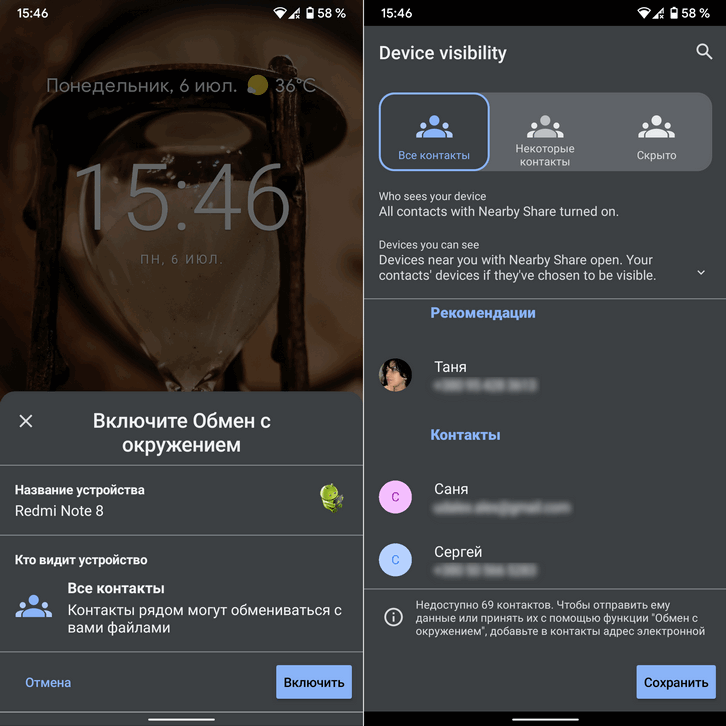
Коначно, овде можете омогућити пренос података помоћу мобилне мреже, мада је боље да то не учините ако имате тарифу ограничено у саобраћају.
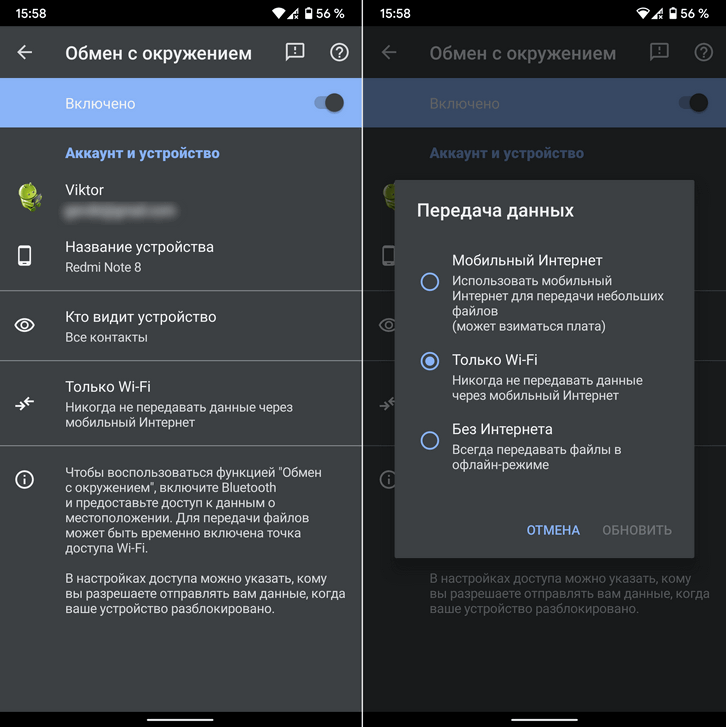
Како пренос датотеке на други уређај
Сада размотримо како да користимо "размену околини".
Претпоставимо да сте снимили видео записе о освоју забележене забаве и желите да га пренесете на свој партнер за игре.
Ми се понашамо на стандардни начин:
- Отворите датотеку преко менаџера уређаја;
- Кликните на икону да бисте поделили;
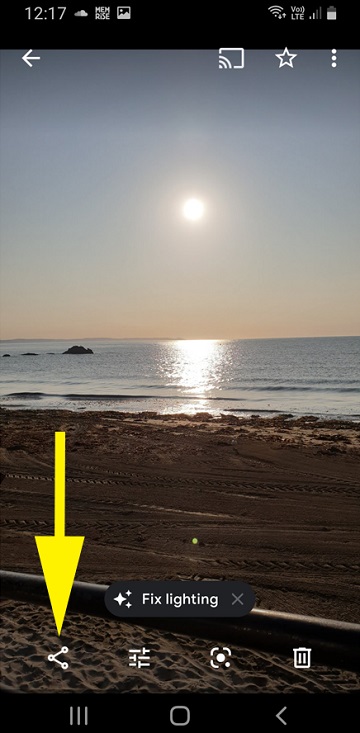
- На листи опција изаберите "Размена са околином".
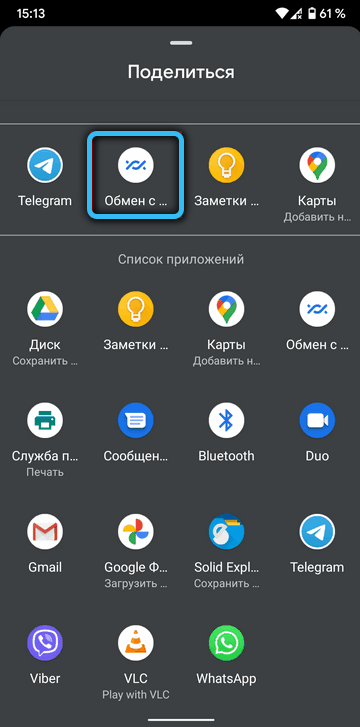
Ако је функција искључена, морат ћете га активирати. Затим поставите оба паметне телефоне у близини (на даљину не више од 30 центиметара), потрага за уређајима ће почети, а ако се открије телефон пријатеља, изаберите га. Остаје да притиснете дугме "Слање" и сачекајте крај на размјену података.
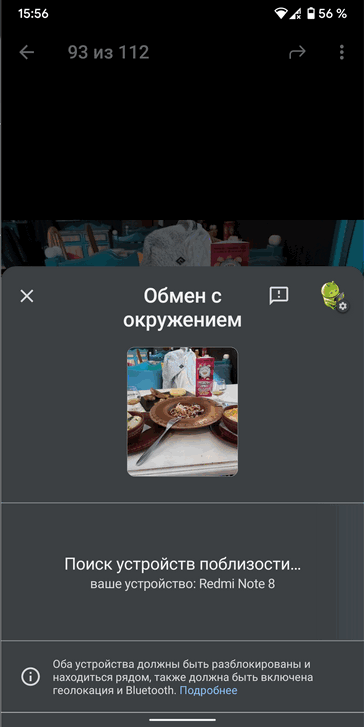
Имајте на уму да ће трансфер почети само ако је функција активирана на оба паметних телефона, а власник другог лично договорен да размена.
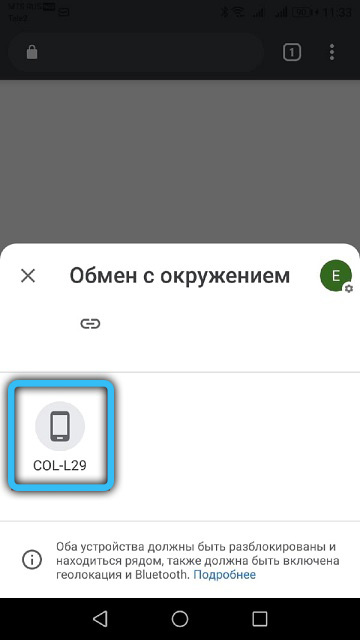
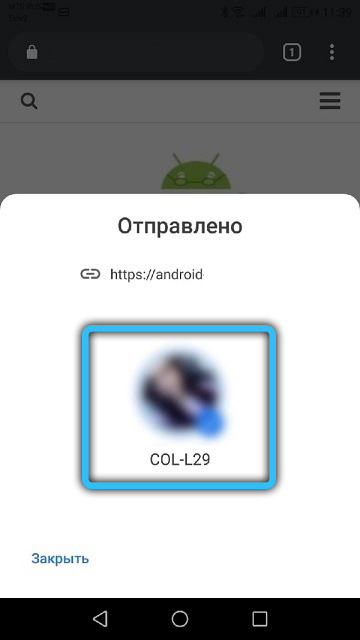
Како набавити датотеку са другог паметног телефона
Сада да видимо како "околина" у супротном правцу ради. Следећа нијанса је овде важна: У подешавањима функције треба да буде укључена референца упозорења других корисника. У овом случају ће се појавити обавештење на екрану мобилног телефона који желе да преносе податке. Кликните на њега да бисте се сложили са пријем.
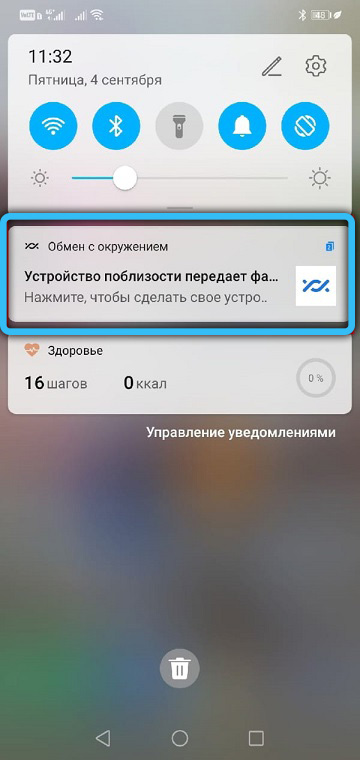
Ако је функција дељења у близини деактивирана, бићете позвани да га укључите. Слажемо се, очекујемо да је завршетак преноса података.
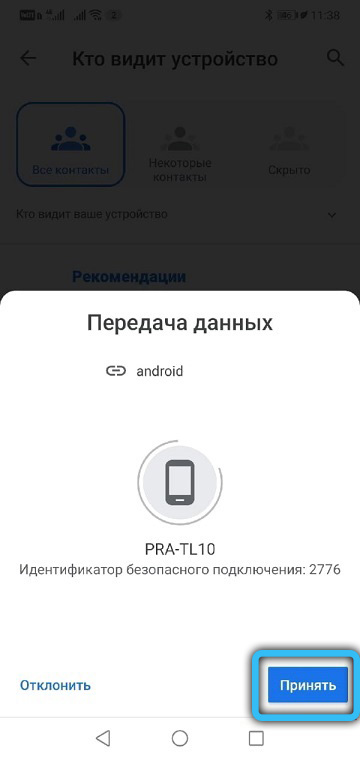
О одабиру контаката који вам могу послати датотеке
Станимо да пребивамо како шема слања података делује у контексту избора уговорних страна.
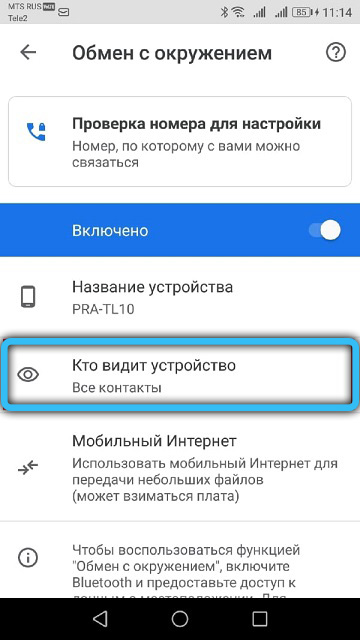
Дакле, ако изаберете "Сви контакти" у одељку подешавања "Размена са околином", ваш паметни телефон ће постати видљиви за све ваше контакте који су у непосредној близини. Важно стање које програмери инсистирају на посматрању: Ваш уређај треба да се откључа.
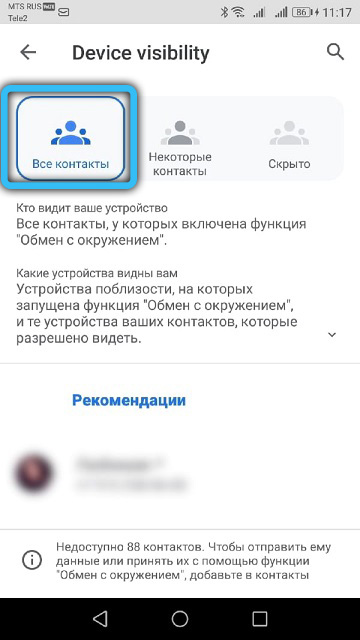
Приликом одабира ставке "одабраних контаката", једини проки ће моћи да открију ваш телефон, чије се листа може исправити у истим подешавањима.
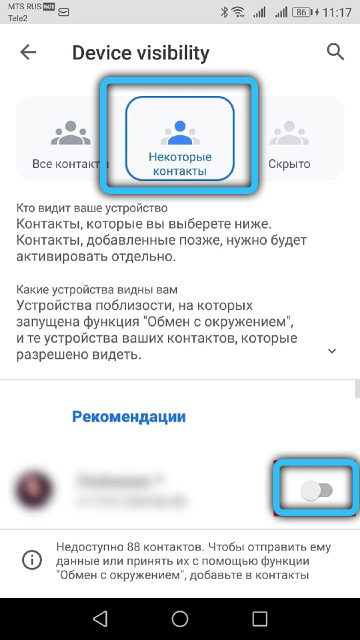
Коначно, при избору "скривене" ставке, прилика да вам их пошаљете ове остале корисници добит ће само када дозволите свој паметни телефон.
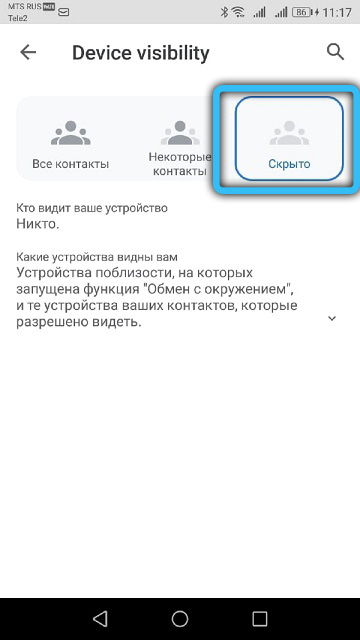
Елиминација проблема током рада функције
Размена података, посебно ако се први пут изводи, често се не успева неуспешно. Разлози могу бити различити. Размотрите главну од њих и начине да их елиминише:
- Најчешће, на телефону је забрањено да траже друге кориснике. Да бисте се уверили у то, пронађите икону "Екцханге са околином" на плочи брзе поставке, померајући завесу и по потреби кликом на оловку. Ако је размена искључена, укључите га;
- Проверите да ли ви и онај са којим планирате размену података укључена је у Блуетоотх. Пошто су његова подешавања у већини случајева на горњој плочи, функција је често искључена случајним притиском;
- Исто се може рећи и о геолокацији, зато будите сигурни да ћете проверити ову ФАД;
- Запамтите да је радијус деловања функције мали и ограничен на 30 центиметара, тако да други уређај треба да буде у непосредној близини вашег вашег у непосредној близини;
- Понекад се све ради тачно, али пренос се зауставља. Покушајте да укључите (или онемогућите, ако је укључено) режим лета. Понекад то делује;
- Ако ништа не помаже, покушајте да поново учитате паметни телефон.
Резултат
Функција "Размена са околином" је, наравно, корисна ствар. Поготово ако постоји потреба да хитно пренесе садржај на други уређај који се налази у близини. Ако не желите да је нова функција узалуд проводити своје телефонске ресурсе, онда не журите да га искључите и зато:
- Постоји неколико канала преноса података, међу којима је и Ви-Фи и мобилни интернет. Али можете одабрати режим ван мреже, а онда се не можете бојати екструзија саобраћаја;
- Ако не желите да примате нежељени садржај, само одаберите скривену функцију употребе функције. Али датотеке можете да шаљете у било које време када постоји потреба за тим;
- Ако желите да одржите анонимност током сесије садржаја, изаберите други Гоогле налог, под условом да сте га проверили.

